Как удалить вирусы с компьютера?
Как удалить вирусы с компьютера?
Базовой проблемой большинства новичков является то, что они не знают последовательности действий при появлении компьютерного вируса на домашнем ПК. Часто при недостаточном количестве знаний панацеей не является даже установка антивируса. Нужно уяснить одно важное правило, что появление намного проще предотвратить, чем потом бороться с его тяжелыми последствиями. Сразу же после установки системы вы должны поставить антивирусное программное обеспечение. Это обязательно должна быть лицензия от проверенного производителя. Только после этого рекомендуется делать подключение к всемирной сети, иначе можно на первом попавшемся сайте получить большие неприятности. Если вредоносный код проник в систему, то нужно знать, как его удалить.
Как удалить вирус с компьютера
Способов существует очень много. Мы опишем основные из них, которые применимы к наиболее частым случаям:
– Самый верный способ почистить свой компьютер, это снять жесткий диск и отнести его к товарищу, у которого уже установлен надежный антивирус. На сторонней операционной системе вирус уже не будет иметь своей власти, но он будет легко идентифицироваться специализированными программами. Вы сможете легко удалить его. Воспользуйтесь также случаем и перенесите все документы с рабочего стола, системного тома и папки «Мои Документы» на другой раздел. Это позволит полностью сохранить вашу информацию. Такая манипуляция очень сложна для ноутбуков, поэтому её можно проделать только в сервисном центре.
– Второй метод заключается в поиске информации по борьбе с вирусом во всемирной сети. Даже если ваш антивирус пропустил атаку, он обязательно будет показывать наименование вредоносной программы.
– Третий способ – это использовать стандартные функции антивируса. Лучше всего сразу включить опцию, когда программа самостоятельно удаляет все возможные обнаружения. Для новичка это будет лучший выбор. Как показывает практика, даже если отправлять файлы на карантин, то они всё равно безвозвратно повреждены. Вы должны регулярно выполнять проверку, но делать это каждый день нельзя, иначе износ вашего HDD ускорится в несколько раз.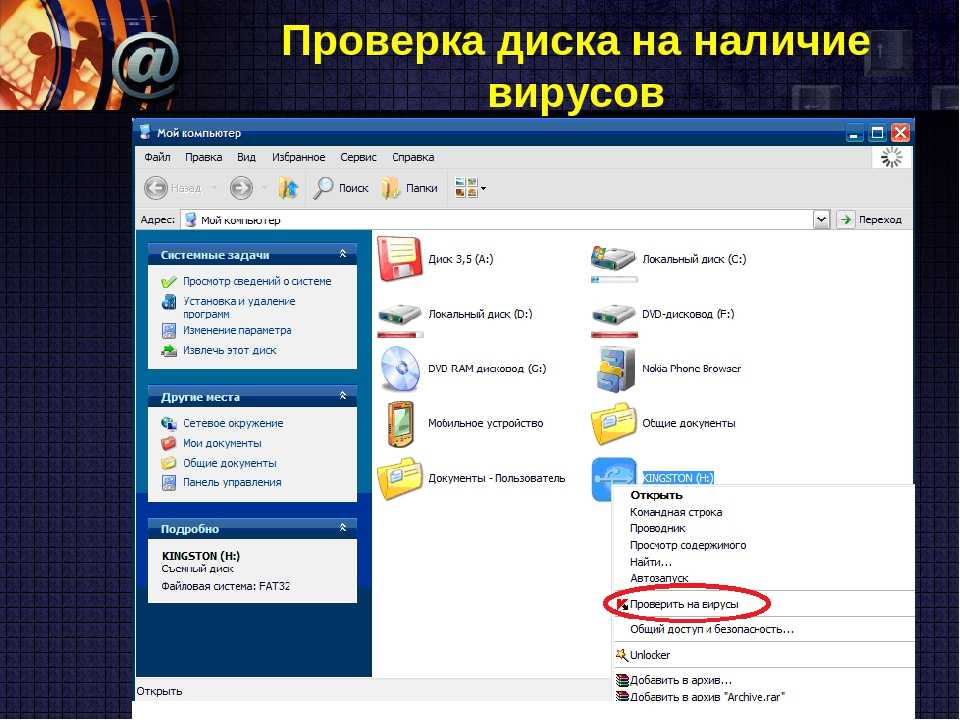
– Четвертый способ работает далеко не всегда, но можно попробовать избавиться от вируса вручную. Если он просто мешает системе и постоянно её тормозит, найдите процесс, который отвечает за его присутствие, а потом просто завершите его. После этого действия можно попробовать найти файловое тело, если оно не прикреплено к системному важному файлу.
– Пятый способ. Перед сканированием необходимо открыть права доступа на папки, до которых не может дотянуться антивирус. Часто это бывает System Volume Information. Для каждой версии Windows существует свой собственный метод открывания доступа.
Что нужно знать при удалении
Исполняемые файлы, ваши фильмы и музыка являются информационным мусором, полезным только в момент использования. Всё это можно быстро восстановить. Всегда боритесь до конца за свои документы, являющиеся результатом долгого и упорного труда. Ведь именно они представляют наибольшую ценность. Также нужно всегда переустанавливать систему. Обязательно поставьте лицензионный Windows, потому что у него намного меньше уязвимостей. Достаточно один раз испытать проблемы с вирусами, чтобы понять настоящую ценность лицензии.
Ведь именно они представляют наибольшую ценность. Также нужно всегда переустанавливать систему. Обязательно поставьте лицензионный Windows, потому что у него намного меньше уязвимостей. Достаточно один раз испытать проблемы с вирусами, чтобы понять настоящую ценность лицензии.
ТОП-Продаж
Интернет-магазин лицензионного софта Softmonstr.ru
Интернет-магазин Softmonstr.ru предлагает лицензионное программное обеспечение по максимально низким ценам. Операционные системы, офисные приложения, широкий выбор антивирусных программ, фото-видео редакторов, полезных утилит и многое другое. Быстрое и качественное обслуживание, постоянная поддержка клиентов.
Что делать, если ваш компьютер подхватил вирус? (Virus)
Lesson 9: Что делать, если ваш компьютер подхватил вирус? (Virus)
/en/tr_ru-internet-safety/-social/content/
Что делать, если ваш компьютер подхватил вирус?
Компьютерные вирусы могут быть опасными и должны восприниматься всерьез, но существуют способы их удаления до того, как они нанесли вам серьезный ущерб.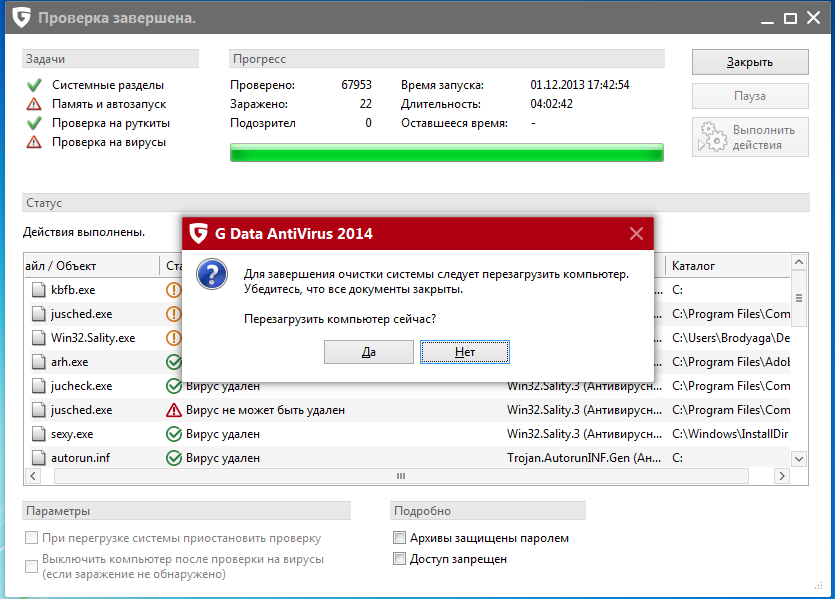 Мы рассмотрим основные этапы сканирования и удаления вирусов, хотя есть вероятность, что вам потребуется прибегнуть к помощи специалиста технической поддержки, чтобы полностью удалить вирус и восстановить компьютер.
Мы рассмотрим основные этапы сканирования и удаления вирусов, хотя есть вероятность, что вам потребуется прибегнуть к помощи специалиста технической поддержки, чтобы полностью удалить вирус и восстановить компьютер.
Антивирусная программа
Если у вас до сих пор нет антивирусной программы, то установите ее. Убедитесь, что у вас установлена только одна антивирусная программа, так как наличие нескольких программ может привести к серьезным проблемам. Примерами антивирусных программ являются: Bitdefender , Norton и Kaspersky .
Запуск сканирования системы
После того как вы проверили, что ваша антивирусная программа запущена, начните сканирование. Если вы не знаете, как это сделать, то прочитайте документацию на вашу антивирусную программу. Обычно это можно найти на веб-сайте разработчика. Некоторые программы предлагают несколько типов сканирования и вы можете выбрать наиболее подходящий вариант, обычно это называется «Полное сканирование системы». Это может занять несколько часов.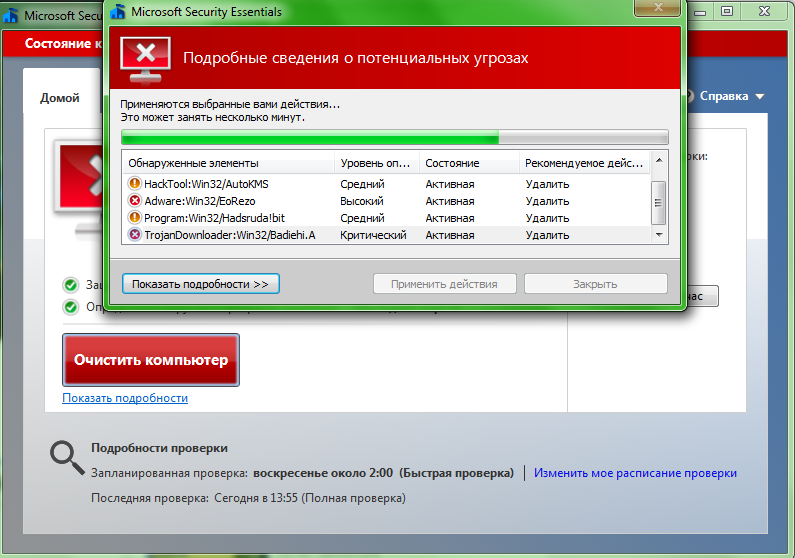 Во время сканирования вам не требуется находиться за компьютером.
Во время сканирования вам не требуется находиться за компьютером.
Если вирусов и вредоносных программ не обнаружено, но вы по-прежнему испытываете проблемы с компьютером, попробуйте другие способы устранения неполадок или обратитесь к профессионалам по ремонту компьютеров.
Просмотрите обнаруженные угрозы и рекомендуемые действия
Либо во время сканирования, либо когда процесс будет завершен, антивирусная программа уведомит вас об обнаруженных угрозах и даст рекомендуемые последующие действия. Обычно рекомендуемые действия являются лучшим способом по борьбе с каждой выявленной угрозой. Если антивирус не может устранить угрозу, то не игнорируйте это. Поищите в Интернете другие методы или свяжитесь с профессионалами. Службы технической поддержки часто могут помочь вам устранить антивирусные программы.
Вредоносное ПО
Ваша антивирусная программа может быть в комплекте с программой защиты от вредоносных программ. Если это не так, вы можете установить программу для удаления вредоносных ПО и запустить сканирование.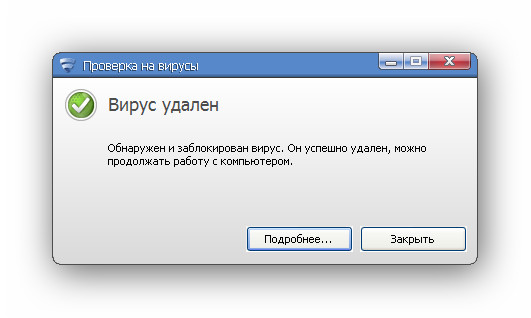 Это может помочь найти любое вредоносное ПО, которое, возможно, пропустил ваш антивирус. Антивирусы и программы для удаления вредоносных ПО сканируют по-разному, но принцип работы у них одинаковый, поэтому вы можете следовать тем же инструкциям в этом обучающем курсе.
Это может помочь найти любое вредоносное ПО, которое, возможно, пропустил ваш антивирус. Антивирусы и программы для удаления вредоносных ПО сканируют по-разному, но принцип работы у них одинаковый, поэтому вы можете следовать тем же инструкциям в этом обучающем курсе.
Если ничего не работает
Если вы не можете удалить вирус или если ваши программы или операционная система повреждены после ремонта, то может потребоваться удаление жесткого диска и переустановка операционной системы и программ. Возможно, вам захочется рассмотреть вопрос о найме специалиста технической поддержки, но это все еще возможно сделать самим. Если вы выполните полное переформатирование жестких дисков, почти наверняка будут устранены даже самые пагубные вирусы, но все данные на ваших дисках будут потеряны. Это одна из многих причин, по которой важно регулярно выполнять резервное копирование своих данных до того, как у вашего компьютера возникнут серьезные проблемы. Если вы восстановите данные из резервных копий после переформатирования жесткого диска, запустите проверку на вирусы на восстановленных данных, чтобы убедиться, что они не заражены вирусом.
Previous: Базовое понятие конфиденциальности в социальных сетях (Social)
Next:Установка и обновление плагинов для браузера (Plug-ins)
/en/tr_ru-internet-safety/-plugins/content/
Как удалить вирус с компьютера в 2023 году
Современные пользователи компьютеров часто используют термины вирус и вредоносное ПО как синонимы. Однако это не одно и то же. Самое важное, что следует помнить при обсуждении вредоносного ПО и вируса, это то, что вирус — это тип вредоносного ПО.
Вредоносное ПО означает вредоносное программное обеспечение. К другим распространенным типам вредоносных программ относятся черви, трояны, рекламное ПО, программы-вымогатели, шпионское ПО и руткиты. Различные типы вредоносных программ могут по-разному влиять на вашу безопасность и конфиденциальность.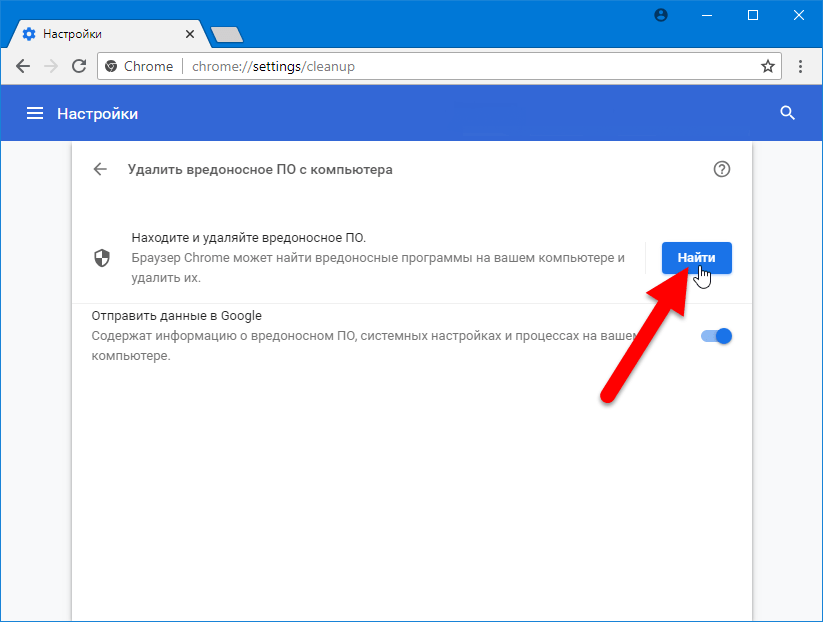
Прочитайте это подробное руководство для получения дополнительной информации:
Как избавиться от вируса на компьютере
Как удалить вирус с компьютера с помощью командной строки
Как удалить вредоносное ПО с Mac
Как удалить вредоносное ПО из Chrome
Как избавиться от вируса на вашем компьютере: шаг за шагом
1. Обратитесь к ИТ-специалисту
Некоторые вредоносные программы, такие как руткиты, буткиты, программы-шпионы или программы-вымогатели, удалить довольно сложно. Если использование программного обеспечения для защиты от вредоносных программ и специализированных инструментов удаления не помогает, подумайте о том, чтобы обратиться к специалисту по компьютерам. Обученный и опытный специалист знает, как избавиться от вируса на вашем компьютере, и должен иметь доступ к специальному программному обеспечению для обнаружения и удаления вредоносных программ.
2: Отключиться от сети
Мы рекомендуем вам немедленно отключить систему от сети, если вы заметили признаки заражения вредоносным ПО. Блокировка Интернета может помешать некоторым передовым вредоносным программам взаимодействовать с системой управления и контроля (C&C). Без доступа к C&C некоторые типы вредоносных программ менее опасны.
3: Загрузите антивирус
Встроенная система безопасности вашего компьютера может быть адекватной, но вы должны помочь ей, улучшив многоуровневую защиту. Независимо от того, используете ли вы Windows или Mac, мы рекомендуем вам загрузить передовое антивирусное программное обеспечение, которое активно защищает вас от известных и новых угроз.
И да, компьютеры Mac тоже заражаются вирусами. На самом деле, согласно нашему отчету о состоянии вредоносных программ, компьютеры Mac опережают число вредоносных программ в пересчете на конечную точку по сравнению с Windows. Одна из новейших вредоносных программ DazzleSpy атакует macOS, открывая бэкдор.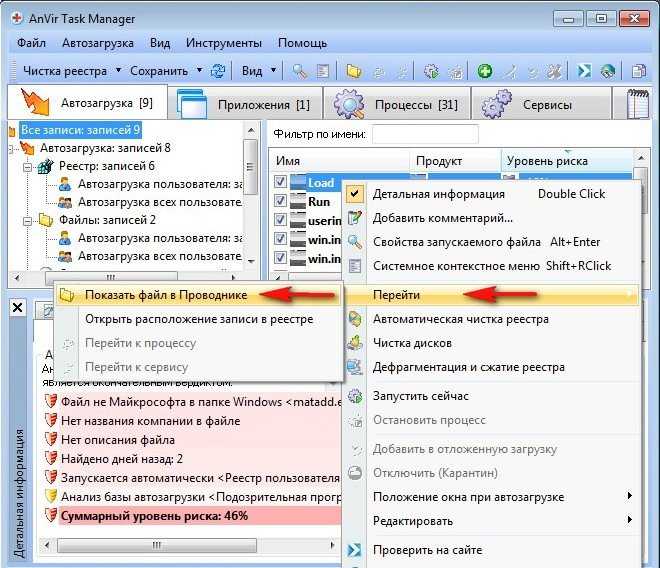
4. Используйте безопасный режим
Безопасный режим — это диагностический режим работы, в котором загружаются только важные файлы и драйверы. Запуск компьютера в безопасном режиме может предотвратить вмешательство вредоносных программ во время удаления компьютерного вируса. Некоторые вредоносные программы настолько разрушительны, что безопасный режим является единственным стабильным режимом работы. Конечно, сначала вам нужно научиться загружать Windows в безопасном режиме.
5: Перезагрузите устройство
Вредоносное ПО может существовать на вашем жестком диске и в памяти вашего компьютера. Некоторые вредоносные программы прячутся в памяти, чтобы избежать обнаружения при выполнении вредоносных процессов. Перезагрузка компьютера может дать временное облегчение, так как она стирает оперативную память. Однако вредоносное ПО может вернуться в память с жесткого диска.
6: Запустите сканирование на вирусы
Используйте средство проверки файлов для сканирования компьютера на наличие вирусов или вредоносных программ, если вы обнаружите повреждение данных, проблемы с производительностью, всплывающие окна или спам из вашей учетной записи.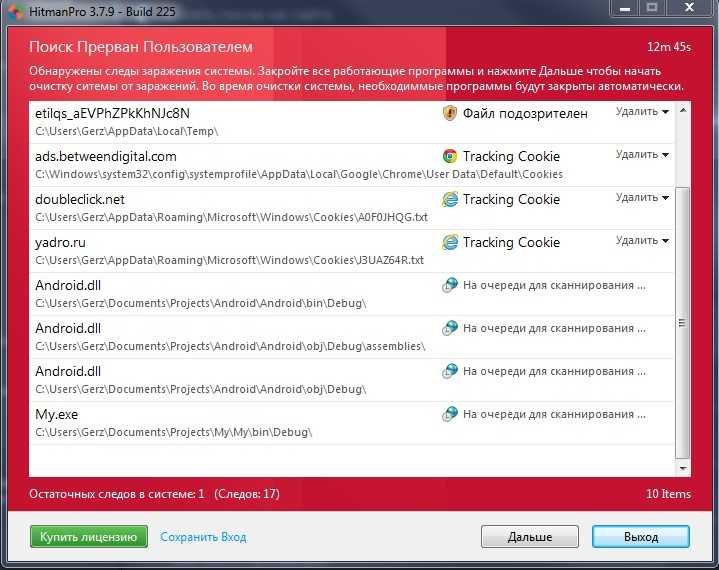 Даже если вы не замечаете никаких признаков заражения вредоносным ПО, используйте программное обеспечение, которое периодически обнаруживает вредоносное ПО на компьютерах, чтобы оставаться в безопасности.
Даже если вы не замечаете никаких признаков заражения вредоносным ПО, используйте программное обеспечение, которое периодически обнаруживает вредоносное ПО на компьютерах, чтобы оставаться в безопасности.
7: Очистить кеш
Кэш на вашем компьютере обычно представляет собой безопасное временное хранилище. Изучение того, как очищать кеш, может повысить производительность компьютера. В редких случаях это может предотвратить заражение вредоносным ПО, если ваши изображения, видео и данные веб-сайта заражены.
8: Обновите браузер и пароли
Мы рекомендуем обновить веб-браузер, чтобы устранить уязвимости, которые могут быть использованы для атаки на ваш компьютер. Защитите свой браузер от рекламы, мошенничества, трекеров, встроенных в браузер криптоджекеров и веб-страниц, содержащих вредоносные программы, с помощью Browser Guard. Мы также предлагаем вам обновить свои пароли, чтобы неавторизованные пользователи не могли нарушить безопасность вашего входа в систему и установить вредоносное ПО на ваш компьютер.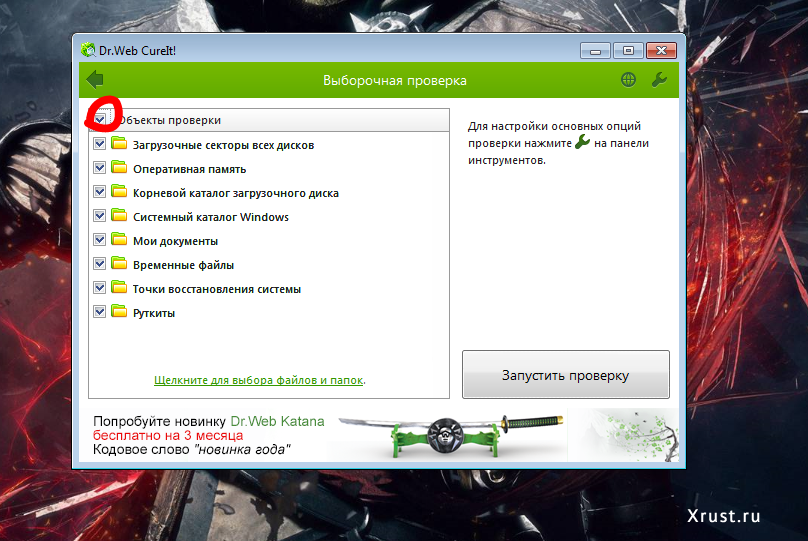
Узнать, как определить, есть ли на вашем компьютере вирус, может быть сложно из-за проблем с оборудованием, которые выглядят как проблемы с вредоносным ПО. Например, компьютер может работать медленнее, зависать или перегреваться из-за вредоносного ПО или , вызвавшего сбои в работе компьютерного оборудования. Некоторые элементы оборудования, такие как ваша веб-камера и микрофон, также могут вести себя странно из-за неисправного оборудования или вредоносного шпионского ПО.
Однако есть некоторые симптомы, которые
Некоторые файлы, папки и программы недоступны.
Новое программное обеспечение на вашем компьютере, которое вы не загружали.
Компьютер запрашивает пароль для файла, для которого он не требуется.
Документы сохраняются как файлы шаблонов или файлы со странными расширениями.

Новые исполняемые файлы в системной папке.
Антивирусное программное обеспечение либо отключено, либо не может быть обновлено.
Операционная система неисправна и не может быть обновлена.
Компьютер по необъяснимым причинам потребляет больше ресурсов, таких как вычислительная мощность, память, место для хранения или пропускная способность Интернета.
Таинственные новые домашние страницы, обои, панели инструментов или расширения.
Всплывающие окна на вашем экране с рекламой, требующей вашего внимания посредством предложений или угроз.
Кто-то другой контролирует ваш компьютер.
Потеря корневого доступа, например прав администратора или системных настроек.
Некоторые виды вредоносных программ имеют менее заметные симптомы. Например, программа-вымогатель заблокирует ваш компьютер и выведет на экран предупреждающее сообщение с требованием вымогательства денег.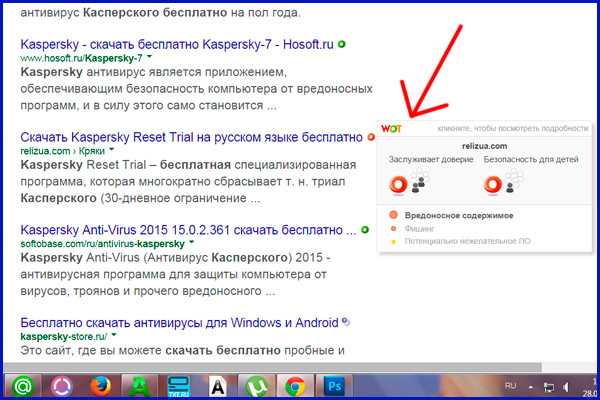
Как удалить вирус с ПК с Windows
Отключите систему от Интернета, чтобы предотвратить распространение вредоносного ПО по вашей сети или связь с его автором.
Перезагрузите компьютер в безопасном режиме с поддержкой сети, чтобы снизить риск того, что вирус нарушит процесс удаления вируса.
Просканируйте компьютер с помощью антивирусного программного обеспечения, чтобы обнаружить любые вредоносные угрозы.
Поместить в карантин или удалить все обнаруженные угрозы.
Запустите еще одно сканирование с помощью антивирусного программного обеспечения, чтобы обнаружить все остатки вредоносного программного обеспечения.
Удалите все обнаруженные угрозы.
Перезагрузите компьютер.
Как удалить вирус с Mac
Отключите систему от Интернета, чтобы предотвратить распространение вредоносного ПО по вашей сети или связь с его автором.

Закройте все приложения, которые работают неправильно.
Ищите известные вирусы Mac в мониторе активности и также закрывайте их.
Удалите все подозрительные приложения, которые вы не помните, устанавливали.
Просканируйте компьютер с помощью программного обеспечения для защиты от вредоносных программ, чтобы найти любые вредоносные угрозы.
Поместить в карантин или удалить все обнаруженные угрозы.
Запустите еще одно сканирование, чтобы обнаружить остатки вредоносного программного обеспечения.
Удалите все обнаруженные угрозы.
Сбросьте настройки браузеров.
Перезагрузите Mac.
Узнайте, как избавиться от вредоносных программ на iPhone, чтобы защитить другие устройства экосистемы Apple от потенциального перекрестного заражения.
Как удалить вирус из Chrome
Компания Google прекратила поддержку инструмента Chrome Cleanup Tool, который был полезным инструментом Chrome для защиты от вредоносных программ, встроенным в Google Chrome. Однако есть и другие шаги, которые вы можете предпринять, чтобы защитить Chrome от вредоносных программ.
Однако есть и другие шаги, которые вы можете предпринять, чтобы защитить Chrome от вредоносных программ.
Найдите нежелательные расширения в Chrome, нажав Настройки > Расширения и изучив список расширений. Немедленно удалите подозрительные расширения.
Сбросьте настройки браузера Chrome, нажав Настройки > Сбросить настройки > Восстановить исходные настройки по умолчанию .
Запустите проверку безопасности Chrome, нажав Настройки > Конфиденциальность и безопасность и нажав Проверить сейчас в разделе Проверка безопасности.
Используйте инструмент для защиты от вредоносных программ, чтобы удалить все вредоносные программы в вашей системе, загруженные через Chrome.
В крайнем случае удалите и переустановите Chrome.
Что делать, если вы не можете удалить вредоносное ПО с вашего компьютера?
Если вы не можете удалить вредоносное ПО с вашего компьютера с помощью встроенной системы безопасности, мы рекомендуем загрузить стороннее средство защиты от вредоносных программ, например Malwarebytes.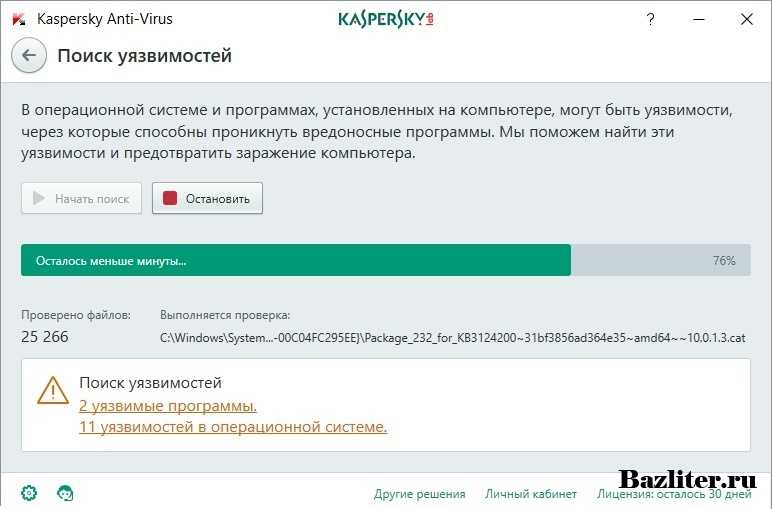 Исследования показывают, что программное обеспечение безопасности по умолчанию в операционных системах часто неадекватно по сравнению с лучшим программным обеспечением кибербезопасности сторонних производителей.
Исследования показывают, что программное обеспечение безопасности по умолчанию в операционных системах часто неадекватно по сравнению с лучшим программным обеспечением кибербезопасности сторонних производителей.
Вам может понадобиться специализированный инструмент для удаления вредоносных программ, если ничего не работает. Например, бесплатный инструмент для сканирования и удаления шпионских программ может быть лучшим средством против вредоносных программ, нарушающих конфиденциальность, таких как программы-преследователи и кейлоггеры. Точно так же вам может понадобиться дешифратор для удаления программ-вымогателей.
Подумайте о том, чтобы обратиться к специалисту, если вы не можете удалить вредоносное ПО с вашего компьютера. Технический специалист может иметь опыт и инструменты, необходимые для удаления стойкого вредоносного программного обеспечения. Вы также можете отформатировать жесткий диск и переустановить операционную систему, если ничего не помогает.
Как избежать компьютерных вирусов
Резервное копирование данных
Компьютерный вирус может удалить важные файлы, такие как ваши изображения или документы. Мы рекомендуем вам регулярно создавать резервные копии ваших данных, чтобы восстановить доступ к важным файлам после вирусной атаки. Не забывайте проверять свои резервные копии на наличие вирусов, чтобы избежать повторного заражения.
Мы рекомендуем вам регулярно создавать резервные копии ваших данных, чтобы восстановить доступ к важным файлам после вирусной атаки. Не забывайте проверять свои резервные копии на наличие вирусов, чтобы избежать повторного заражения.
Удаление старых приложений
Просмотрите список приложений и удалите ненужное или ненужное программное обеспечение. Некоторые старые приложения могут скрывать вирусы или подключать вредоносные программы к вашей системе с помощью управления и контроля через ваше интернет-соединение.
Убедитесь, что ваше программное обеспечение кибербезопасности обновлено
Обновите свое программное обеспечение безопасности до последней версии, чтобы получить доступ к новейшим антивирусным технологиям. Обновление вашего программного обеспечения также может исправить уязвимости, которые могут использовать вредоносные программы, чтобы закрепиться в вашей системе.
Используйте антивирусное ПО и программное обеспечение для защиты от вредоносных программ и Интернет-безопасности.
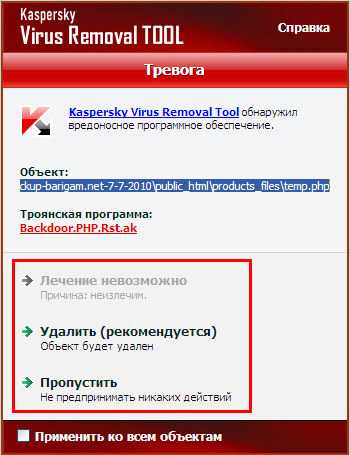
Используйте средство кибербезопасности для защиты компьютера от вирусов и других вредоносных программ. Вам может быть интересно, какой инструмент использовать и в чем разница между антивирусным и антивирусным программным обеспечением. Исторически сложилось так, что антивирусное программное обеспечение останавливало установленные угрозы, а антивирусное ПО блокировало возникающие угрозы. Однако сегодня термины «антивирус» и «антивредоносное ПО» используются взаимозаменяемо для обозначения программного обеспечения кибербезопасности, которое блокирует вирусы и другие типы вредоносных программ с компьютеров и мобильных устройств.
Избегайте подозрительных электронных писем и сайтов
Никогда не открывайте подозрительные электронные письма, особенно если они содержат вложения. Либо сразу удалите их, либо проверьте на вирусы. Точно так же избегайте потенциально небезопасных веб-сайтов. Вредоносные веб-сайты могут использовать вредоносную рекламу или загрузку с диска для заражения ничего не подозревающих пользователей вредоносными программами, такими как вирусы.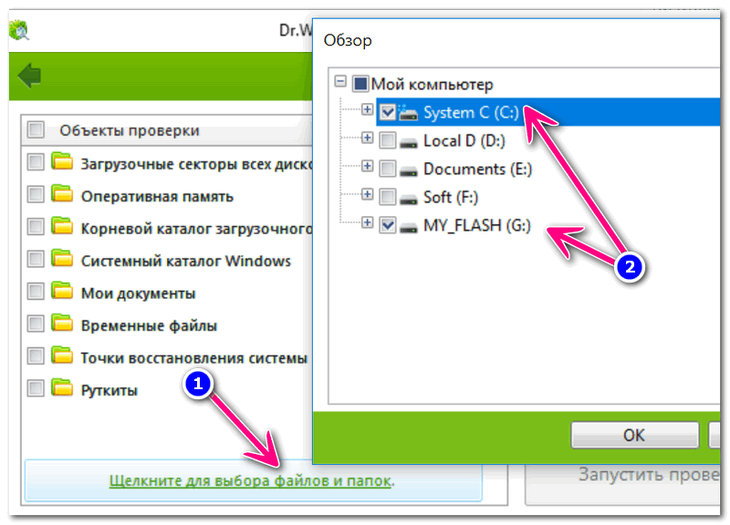
Держите свои пароли надежными и защищенными
Хотя маловероятно, что злоумышленник может нарушить безопасность вашего входа в систему и заразить вашу систему вирусом. Например, они могут войти в ваш компьютер и загрузить вирус. Узнайте, как создать надежный пароль, который защитит вашу безопасность и защитит от вредоносных программ.
Загрузка безопасного программного обеспечения
Программное обеспечение, загруженное с небезопасных веб-сайтов, ссылок и электронных писем, может скрывать вредоносное ПО. Вредоносное программное обеспечение может распространяться с веб-сайтов обмена файлами, на которых размещено пиратское программное обеспечение. Пользователям Mac следует загружать приложения только из Mac App Store, где каждое приложение проверяется, прежде чем оно будет принято.
Используйте VPN
Использование VPN (виртуальная частная сеть) поможет вам сохранить ваши данные в безопасности и конфиденциальности. Приложение или программное обеспечение VPN отправляет ваш трафик на запрошенный веб-сайт через защищенный туннель, скрывая ваш IP-адрес. Узнайте больше о том, что такое VPN, и получите свою здесь — Privacy VPN.
Узнайте больше о том, что такое VPN, и получите свою здесь — Privacy VPN.
Ваш компьютер может заразиться вирусом, взаимодействуя с вектором заражения, таким как зараженный USB-накопитель, вложение электронной почты, пиратское программное обеспечение, вредоносный веб-сайт и т. д. Компьютер также может заразиться вирусом в результате атаки социальной инженерии, такой как фишинговое электронное письмо, которое обманывает вы загружаете вредоносное ПО.
Мы не рекомендуем удалять вирус с помощью командной строки, если вы не являетесь опытным пользователем компьютера или в крайнем случае. Запустите компьютер в безопасном режиме и попробуйте выполнить следующие действия:
- Введите cmd в строку поиска.
- Запустите командную строку от имени администратора.
- Введите атрибут -s -h -r /s /d *.* и нажмите клавишу Enter.
- Введите dir и нажмите клавишу Enter, чтобы увидеть все файлы на диске.
- Определите файлы, являющиеся вирусами, по их расширениям.

- Используйте команду del для удаления подозрительных файлов.
- Перезагрузите компьютер.
Лучший способ проверить компьютер на наличие вирусов — запустить проверку на наличие вирусов. Также обратите внимание на четыре признака компьютерного вируса, перечисленные ниже.
- Изменения вашего файла или папки, такие как изменение имени или удаление.
- Замедление работы системы из-за повреждения важных файлов.
- Синий экран смерти (BSOD) или другие типы сообщений об ошибках.
- Сбои в работе компьютера, например неожиданное завершение работы.
Большинство компьютерных вирусов представляют собой устаревшие угрозы, которые можно легко удалить с помощью антивирусного программного обеспечения, имеющего доступ к последним сигнатурам вирусов. Ваша антивирусная программа просканирует вашу систему, обнаружит любые вирусы и предложит поместить в карантин или удалить файлы. Крайне важно удалить вирусы до того, как они смогут нанести вред вашей системе. Вирусы могут быть весьма разрушительными, повреждая данные и заражая законные файлы.
Вирусы могут быть весьма разрушительными, повреждая данные и заражая законные файлы.
Большинство типов вредоносных программ можно полностью удалить с помощью хорошего антивирусного программного обеспечения, которое может сканировать и удалять вредоносные программы. Тем не менее, мы рекомендуем действовать на опережение. Примите меры предосторожности, чтобы снизить риск заражения вредоносным ПО. Подробнее читайте здесь: может ли вредоносное ПО оставаться незамеченным.
Ответ на этот вопрос зависит от характера вредоносного ПО и типа сброса. Вредоносное ПО с большей вероятностью выживет после перезагрузки ПК, которая только обновляет систему, но сохраняет ваши личные файлы. Однако очень маловероятно, что вы переживете сброс ПК, который отформатирует ваш жесткий диск.
Однако существуют некоторые типы вредоносных программ, такие как руткиты, вредоносные программы для встроенного ПО или вредоносные программы для BIOS, которые могут сохраняться после форматирования жесткого диска.
Несмотря на то, что в дикой природе существует множество различных неприятных типов вредоносных программ, руткит обычно сложнее всего удалить, потому что он получает доступ к системе на уровне root, пытаясь остаться незамеченным. Корневой доступ, также известный как доступ на уровне администратора, позволяет руткитам работать на более глубоком уровне, чем другие вредоносные программы.
- Установите антивирусное программное обеспечение в вашей системе. Загрузите последние обновления антивируса.
- Загрузите последние обновления для вашей операционной системы, включая исправления безопасности.
- Обновите веб-браузер до последней версии.
- Избегайте открытия ненадежных веб-сайтов и неизвестных ссылок.
- Не открывайте всплывающие окна, так как они могут заразить вашу систему вирусом.
- Остерегайтесь фишинговых писем, поскольку они могут быть или привести вас к вектору заражения вирусом.
- Никогда не открывайте неизвестные или подозрительные вложения, даже из любопытства, чтобы избежать макровирусов.

- Пожалуйста, держитесь подальше от неизвестных файлов, включая пиратское программное обеспечение, так как они могут содержать вирусы и другие вредоносные программы.
- Защитите свою сеть, включив брандмауэр.
Как удалить троянский вирус с компьютера
Троянские вирусы относятся к наиболее распространенным типам вредоносных программ . Они предназначены для кражи вашей личной информации, удаления ваших файлов и захвата вашего компьютера. Троянский вирус также может использоваться для предоставления хакеру удаленного доступа к вашему компьютеру, что позволяет ему шпионить за вами или даже украсть вашу личность.
Если вы думаете, что он у вас есть, но не знаете, как удалить троянский вирус самостоятельно, это пошаговое руководство поможет вам в этом процессе.
Что такое троянский вирус?
Троянец — это вредоносная программа, маскирующаяся под легитимное приложение или файл. Хотя они технически не являются вирусами , трояны по-прежнему обычно называют таковыми.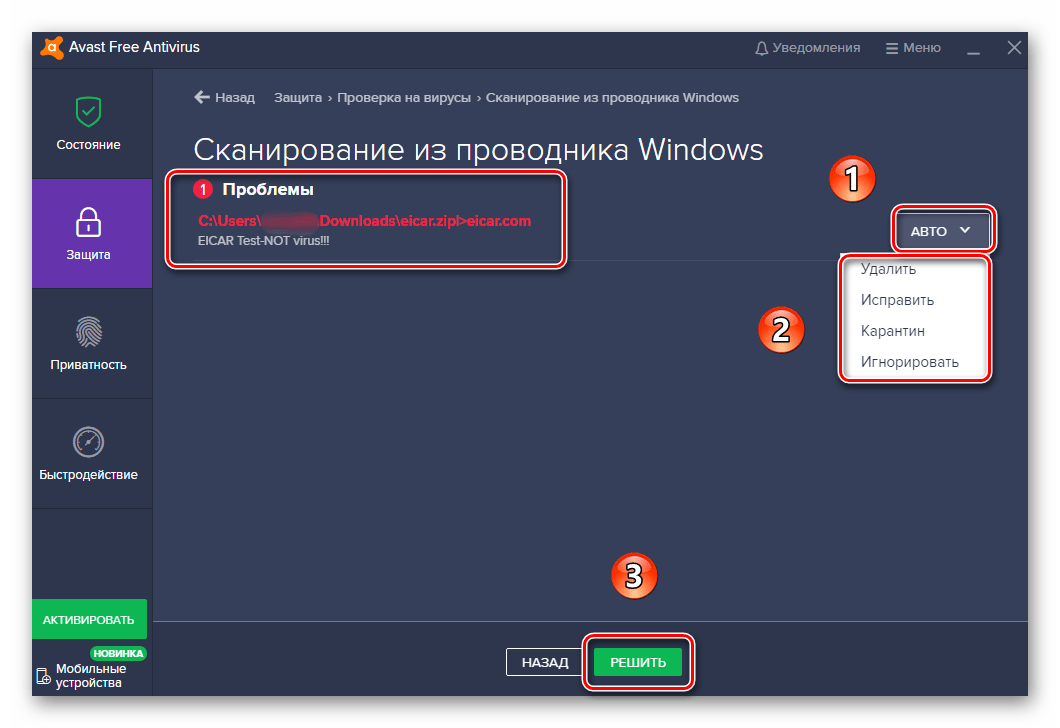 Сегодня они взаимозаменяемо называются вирусами или вредоносными программами , но важно знать разницу.
Сегодня они взаимозаменяемо называются вирусами или вредоносными программами , но важно знать разницу.
Троянец не размножается, как это делают вирусы; вместо этого он должен быть установлен пользователем. Основная цель троянца — попытаться вмешаться, привести к сбою или иногда напрямую украсть данные пользователя, такие как учетные данные для входа в систему и номера кредитных карт.
Трояны часто загружают на ваше устройство другое вредоносное ПО, которое может отключить ваше антивирусное программное обеспечение, упрощая нарушение работы всей системы.
Существует два основных способа узнать, есть ли на вашем компьютере троянские программы. Первый до ищите подозрительные файлы или программы , которые вы не узнаете. Во-вторых, запустить сканирование на наличие вредоносных программ с помощью антивирусной программы.
Как работают трояны?
Трояны заражают системы, обманом заставляя пользователей загружать и устанавливать их. Они могут быть замаскированы под бесплатные игры, музыкальные файлы или другие программы. Одним из распространенных примеров заражения троянским вирусом являются фишинговые письма с зараженными вложениями, которые при открытии распространяются на компьютер. Это только один из видов атак социальной инженерии, используемых хакерами, чтобы заставить пользователей загружать вредоносное ПО на свои компьютеры.
Они могут быть замаскированы под бесплатные игры, музыкальные файлы или другие программы. Одним из распространенных примеров заражения троянским вирусом являются фишинговые письма с зараженными вложениями, которые при открытии распространяются на компьютер. Это только один из видов атак социальной инженерии, используемых хакерами, чтобы заставить пользователей загружать вредоносное ПО на свои компьютеры.
Существует ряд разрушительных эффектов, которые может вызвать троянский вирус. Некоторые из них можно легко исправить, в то время как другие могут потребовать найма профессионала или даже привлечения властей. Вот некоторые распространенные типы повреждений, которые может нанести троян.
Ваше устройство может быть использовано для киберпреступлений . Иногда киберпреступникам недостаточно просто украсть ваши конфиденциальные данные. Бывают случаи, когда ваше устройство может быть скомпрометировано трояном, а затем использовано в качестве оружия для другой кибератаки.
В таком случае ваше устройство может быть использовано в качестве конечной точки, участвующей в DDoS-атаке. Это определенно должно вас беспокоить, потому что, помимо того, что ваш компьютер скомпрометирован, ваш IP-адрес может быть отслежен до преступной деятельности.
Кража конфиденциальной информации . Это гораздо более распространенное использование троянских вирусов. После того, как он будет установлен на вашем компьютере, ваши пароли и данные учетной записи могут быть украдены и переданы третьей стороне.
Изменены настройки, разрешающие будущие угрозы . Трояны известны тем, что создают бэкдоры на компьютерах пользователей, изменяя систему безопасности и позволяя большему количеству вредоносных программ проникать в систему, даже если пользователь этого не осознает.
Типы троянских программ
На сегодняшний день существуют миллионы троянских вирусов, и они не перестают наносить ущерб как частным лицам, так и компаниям. Некоторые из наиболее распространенных типов троянов:
Некоторые из наиболее распространенных типов троянов:
- Трояны удаленного доступа или RAT предоставляют хакерам полный контроль над зараженным устройством и могут быть совершенно незамеченными во время работы на устройстве.
- Трояны-загрузчики загружают на устройство такие угрозы, как кейлоггеры и программы-вымогатели. Их иногда называют «дропперами», так как они используются для распространения программ-вымогателей или руткитов на другие устройства.
- Средство отключения программного обеспечения безопасности Трояны особенно опасны, поскольку они могут отключать антивирусы и брандмауэры без вашего ведома. Это делает ваше устройство уязвимым для троянов и других угроз.
Удаление троянских вирусов — пошаговое руководство
При удалении троянов необходимо предпринять различные шаги, в зависимости от того, выдает ли себя троян за обычную программу, запускающую вредоносные фоновые процессы, или за программу, запускаемую при запуске.
Если вы хотите удалить троянца, маскирующегося под обычную программу, выполните следующие действия:
- Зайдите в настройки ПК
- Перейти к Приложения и функции
- Нажмите на программу , зараженную трояном
- Нажмите Удалить
Если вы удаляете троянскую программу, выдающую себя за программу автозапуска, выполните следующие действия:
- Откройте меню Выполнить , нажав Windows + R
- Тип «regedit»
- Щелкните HKEY_CURRENT_USER , а затем папку Software .
- Найдите троянца
- Щелкните его правой кнопкой мыши и удалите
Чтобы удалить троянскую программу, запускающую вредоносные фоновые процессы, выполните следующие действия:
- Нажмите Ctrl + Alt + Del , чтобы открыть диспетчер задач
- Щелкните правой кнопкой мыши вредоносный процесс
- Нажмите Свойства
- На вкладке сведений см.

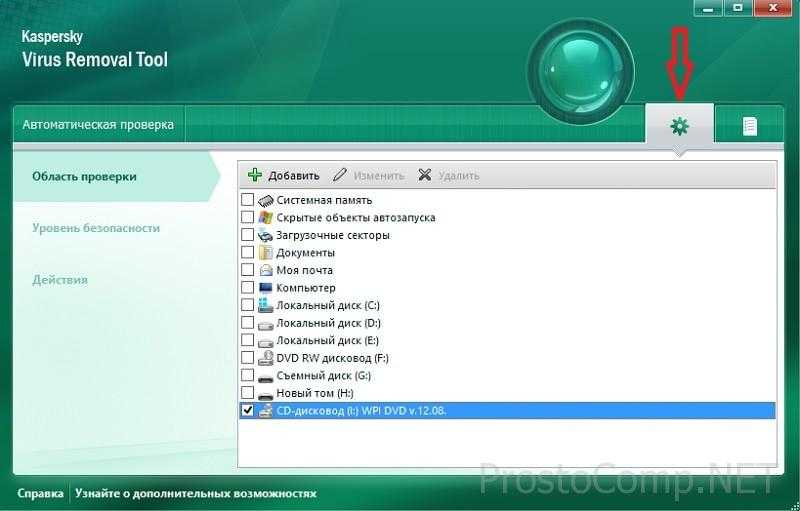



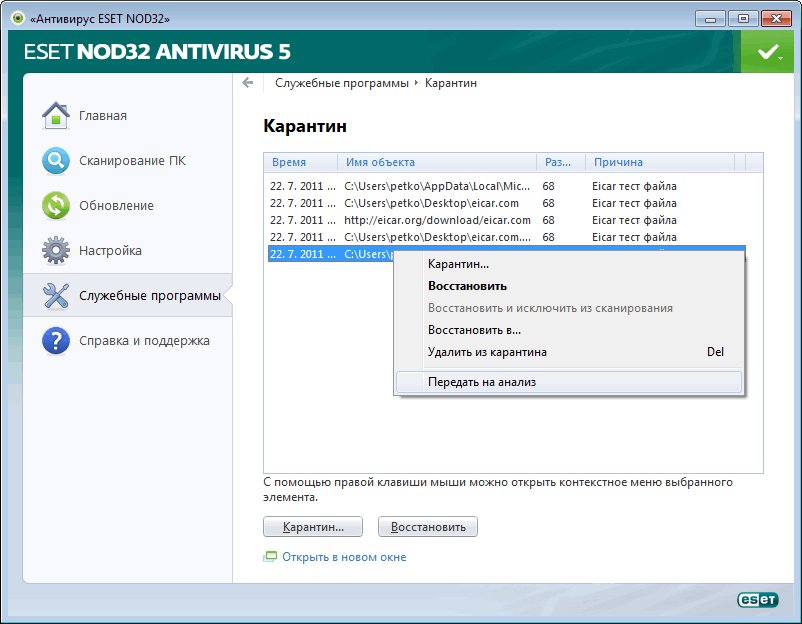
Ваш комментарий будет первым